Amazon スマート スピーカーで Alexa を使用するとします。その場合、あなたはおそらく、使用できる便利で役に立つスキルをよく知っているでしょう。私たちのほとんどは、私生活を楽にするために 家庭でのスキル について考えますが、ビジネス生活をより生産的にするためにスキルを活用することもできます。
ここでは、ビジネス向けの 2 つの Alexa スキル、オンボード ガイドとビジネス Q&A を作成する方法を説明します。従業員や同僚に必要なのは Alexa アプリだけですが、Amazon Echo、Echo Dot、Echo Show などの Alexa デバイスも持っていれば、さらに良いことになります。
これらのスキルは従業員や同僚を助けるだけでなく、自分ですべての質問に答える時間を節約することにもなります。
Amazon Alexa スキル ブループリントの使用
カスタム アレクサスキル の作成に関する良いニュースは、最初から始める必要がないことです。 Alexa ブループリントでは、テンプレートから始めます。次に、自分のビジネスや会社の詳細を追加するだけです。
さらに、ウェブまたはモバイルアプリで新しい Alexa スキルを作成できます。ブループリントと手順は同じなので、コンピューターまたはモバイル デバイスですぐに実行できるようにしてください。
ブラウザまたはモバイル アプリで [ビジネス] セクションに移動すると、ここに 2 つのスキルが表示されます。
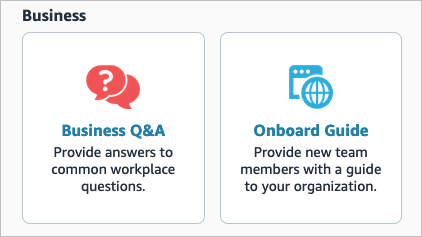
新入社員向けのオンボード ガイドを作成する
オンボード ガイドを作成すると、新入社員は必要なすべての詳細を 1 つの便利な場所で見つけることができます。 VPN 経由でリモート接続する方法から事務用品の保管場所に至るまで、初心者を助けるためにできるだけ多くの情報を含めてください。
開始するには、オンボード ガイド ブループリントを選択します。サンプルを聞いて、スキルを作成する手順を確認し、その使用方法を確認できます。始める準備ができたら、[独自に作成 ] を選択し、以下の手順に従ってください。
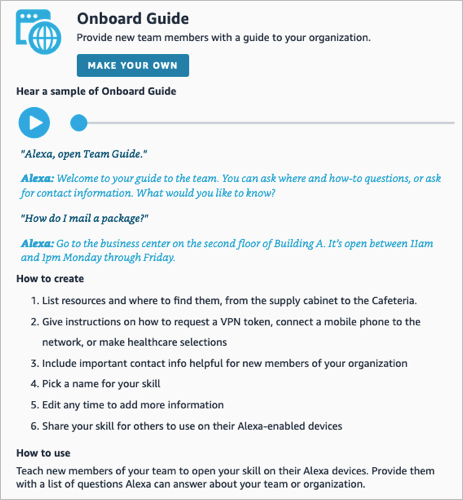
ブループリントには、必要な詳細を追加するのに役立つセクションが含まれています。これには、どこで物を見つけるか、どのように行うか、誰に何のために連絡するかなどが含まれます。.
重要なリソースを見つける場所
重要なリソースを見つける場所 セクションから始まり、「アレクサ、…はどこですか?」と尋ねたときに Alexa が応答するものです。
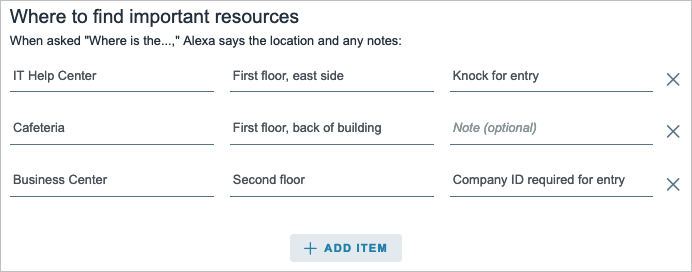
やり方
次のセクションは操作方法 で、「どうすれば…?」と尋ねたときの Alexa からの応答が含まれています。
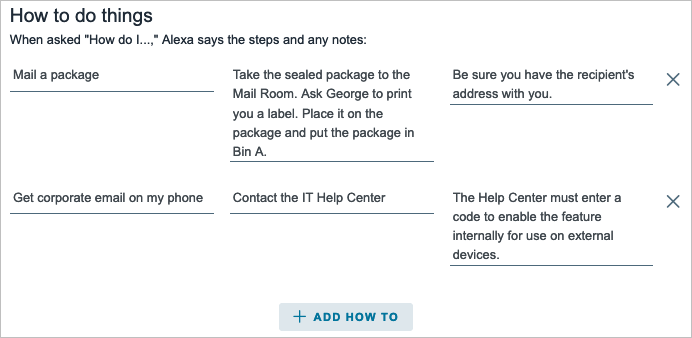
連絡先情報
最後のセクションは連絡先情報 です。このセクションの動作は異なり、Alexa は「連絡先情報は何ですか?」と 音声コマンド で設定したリストで応答します。
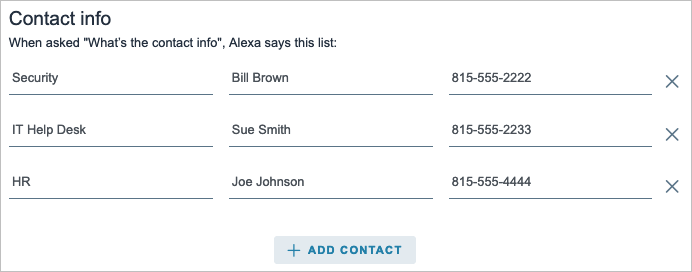
セクションを終了したら、上部にある [次: エクスペリエンス ] を選択します。
ユーザー エクスペリエンスをカスタマイズする
イントロメッセージと終了メッセージを入力すると、Alexa の音声をより個人的なものにすることができます。
スキルを初めて使用する人へのウェルカム メッセージを入力します。次に、従業員がスキルを開くたびに Alexa がランダムに使用するメッセージを含めます。
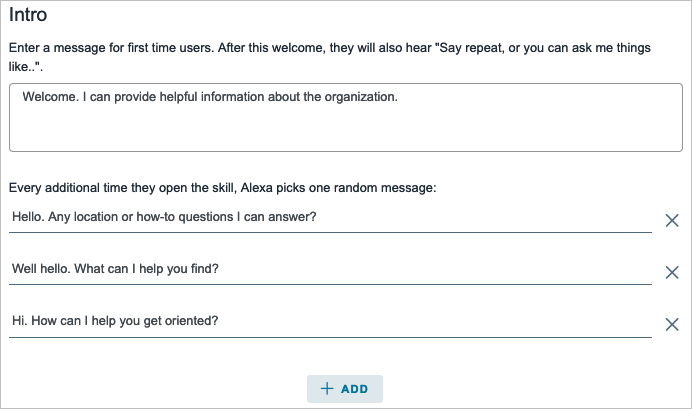
従業員がスキルを終了するときの終了メッセージを入力します。

終了したら、上部にある [次へ: 名前 ] を選択します。
スキルに名前を付けます
最後のステップは、オンボード ガイド スキルに名前を付けることです。繰り返しになりますが、Alexa が認識できる簡単な単語を使用するようにしてください。.
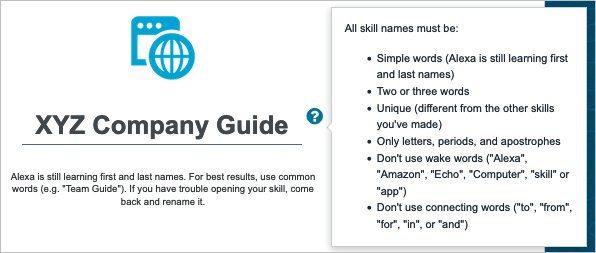
[次へ: スキルの作成 ] を選択して、作成プロセスを完了します。このプロセスには少し時間がかかる場合がありますので、しばらくお待ちください。完了すると確認が表示されます。
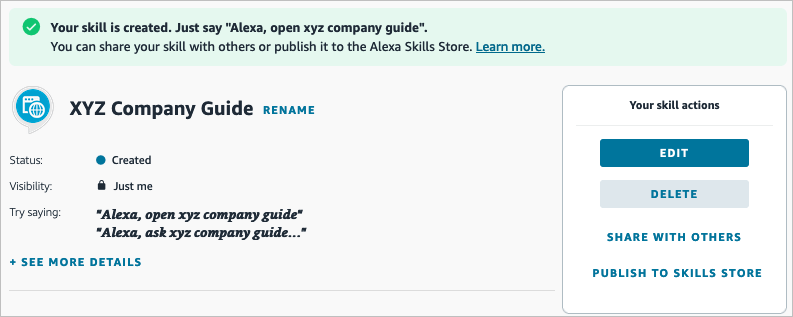
よくある質問に答えるビジネス Q&A スキルを作成する
おそらく、ガイドは単純な Q&A スキルほど効果的ではありません。同じ質問を何度も繰り返す人もいるかもしれません。このスキルを使用すると、よくある質問とその回答を入力できます。
開始するには、ビジネス Q&A ブループリントを選択します。前のスキルと同様に、サンプルを聞いて手順を確認し、その使用方法を確認できます。開始する準備ができたら、[独自に作成 ] を選択します。
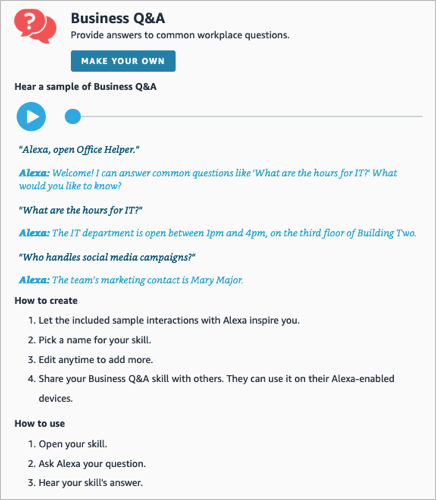
誰もが質問をまったく同じ言葉で表現できるわけではないため、このブループリントを使用すると、質問のバリエーションを追加できます。前のブループリントと同様に、役立つサンプルがいくつか表示されます。
質問と回答を追加します
サンプルを使用するか、独自の質問に置き換えて、最初の質問から始めます。次に、質問のバリエーションをいくつか含めます。
たとえば、誰かが Alexa に「IT の営業時間は何時ですか」、「IT の営業時間は何時ですか」、または「IT の営業時間を教えてください」と尋ねると、それぞれ同じ答えが返されます。
さらに追加したい場合は [質問バリエーションの追加 ] を選択するか、質問の右側にあるマイナス記号を選択して削除できます。
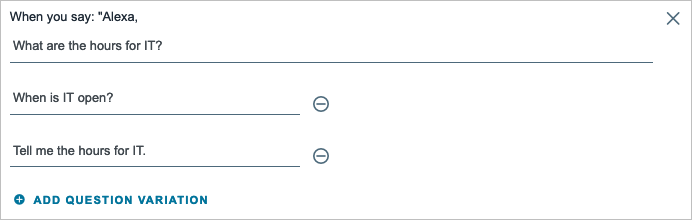
次に、質問に対する Alexa の応答とそのバリエーションを追加します。

質問、そのバリエーション、回答を入力したら、[Q&A を追加 ] を選択して次の質問を設定します。
必要な質問と回答をすべて入力するまで、同じプロセスを続けます。次に、上部にある [次: エクスペリエンス ] を選択します。
ユーザー エクスペリエンスをカスタマイズする
オンボード ガイド スキルと同様に、このスキルでも Alexa のイントロ メッセージと終了メッセージをカスタマイズできます。
誰かがスキルを開くたびにウェルカム メッセージを入力し、誰かがスキルを閉じるときに終了メッセージを入力します。
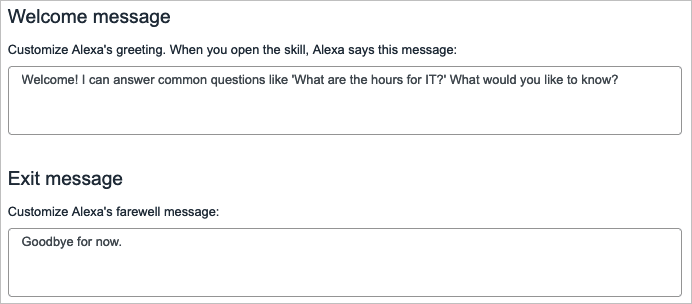
終了したら、上部にある [次へ: 名前 ] を選択します。
スキルに名前を付けます
最後に、ビジネス Q&A スキルに名前を付けます。 Alexa が簡単に認識できる簡単な単語を使用することを忘れないでください。.
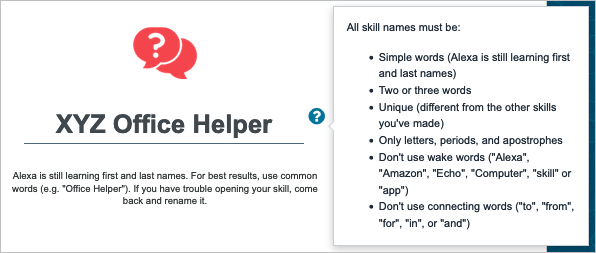
[次へ: スキルの作成 ] を選択してプロセスを完了すると、新しいスキルが使用できるようになると確認が表示されます。
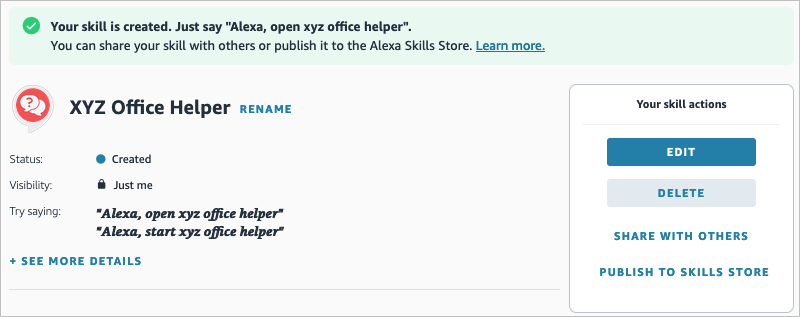
Alexa スキルを編集する
誰もが知っているように、状況は変化します。別の場所に移動したり、新しい連絡先を雇ったり、タスクの手順を変更したりすることができます。カスタム スキルは、ウェブ上と Alexa アプリの両方でいつでも編集できます。
コンピュータで Alexa ブループリント Web サイト に戻ってログインし、上部にある [作成したスキル ] を選択します。スキル名を選択し、編集 を選択して変更を加えます。
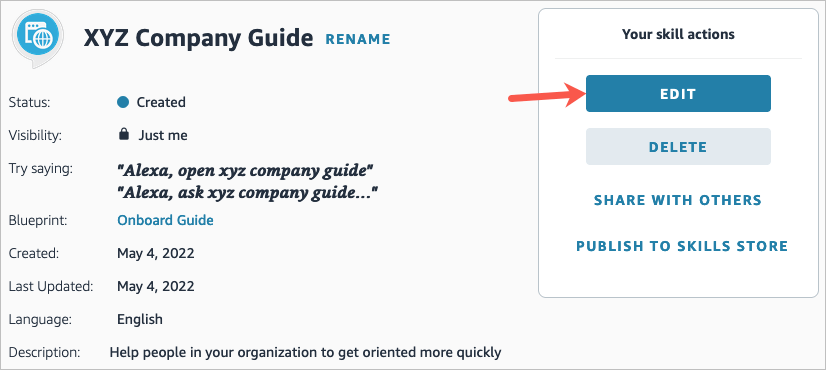
Alexa モバイル アプリで、[ブループリント ] セクションに戻ります。 [スキル ] タブに移動し、スキル名を選択し、[編集 ] をタップして調整します。
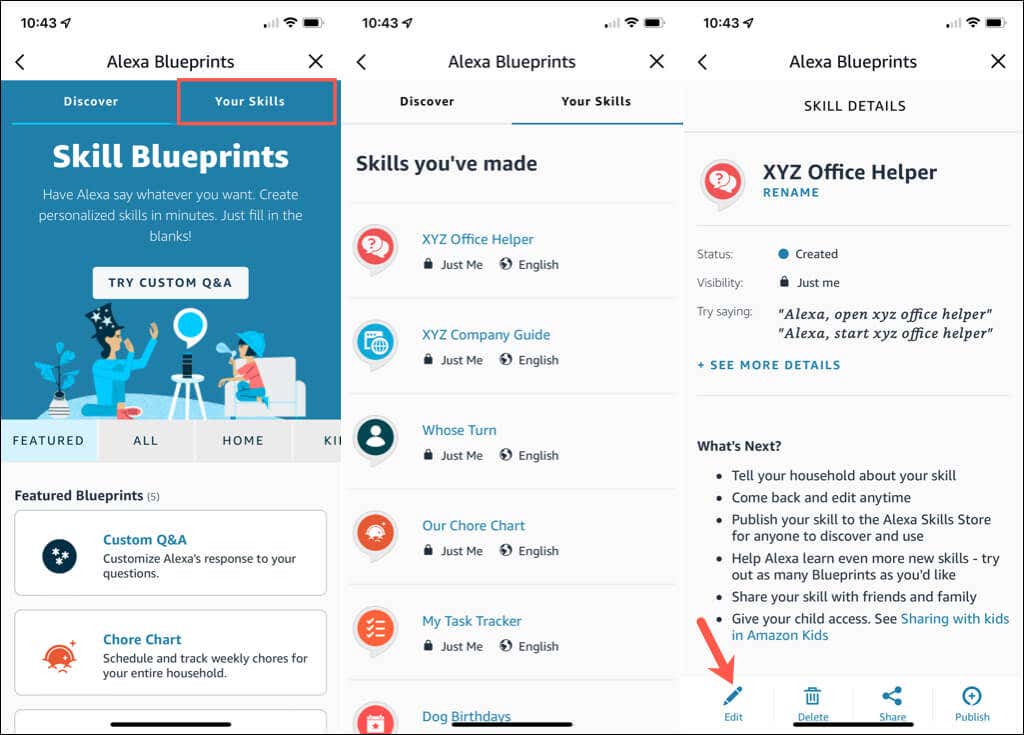
独自の Alexa スキルを作成する
Alexa スキルを構築するには、Alexa スキル開発について学んだり、Amazon 開発者である必要はありません。代わりに、このようなブループリントを使用すると、わずか数分でカスタム スキルを作成できます。
これで、ビジネス用の Alexa スキルの作成方法がわかりましたね?
詳細については、Alexa で試してみる素敵なトリック または一部の 子供や十代の若者向けの楽しいスキル を参照するか、関連するチュートリアルについては スマートホームセクション を参照してください。
.